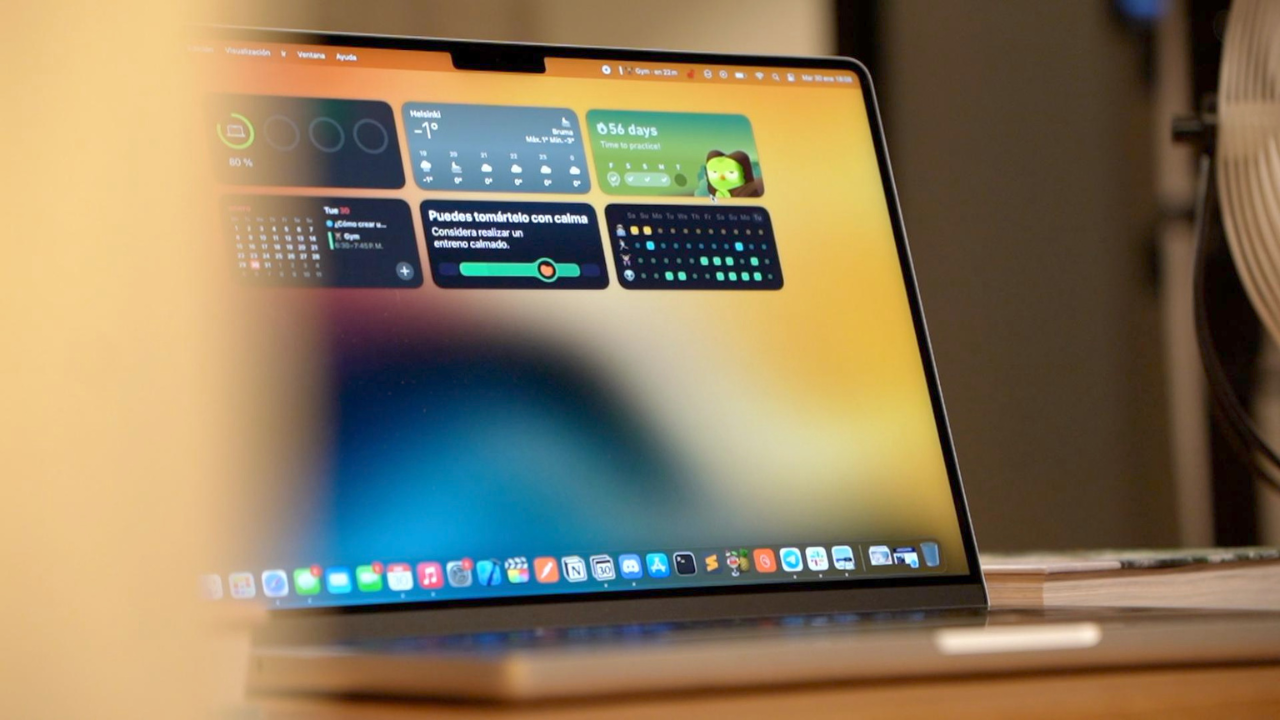Si estás teniendo algún tipo de problema al intentar descargar o instalar una aplicación o programa en macOS, no te preocupes. Estos fallos son más o menos frecuentes y puede que su solución te sorprenda por lo sencilla que es. En este artículo abordamos el origen de los problemas que pueden aparecer al tratar de descargar una nueva aplicación en los ordenadores Mac.
Es propio de la sátira de informáticos el recomendar apagar y encender el Mac. De hecho a muchos les puede parecer absurdo, pero lo cierto es que funciona en muchas más ocasiones de lo que seguramente creerías. Esto se debe a que durante el uso del ordenador se abren muchos procesos en segundo plano que no siempre son sencillos de detectar y cerrar. La forma más eficaz y rápida de cerrarlos es reiniciando el equipo, por lo que si quieres descartar que este sea el problema en la descarga o instalación de aplicaciones, deberás hacer este proceso.
La descarga de aplicaciones en macOS puede encontrarse con varios desafíos y fallos que afectan la experiencia del usuario. Estos problemas pueden surgir debido a una variedad de factores, como limitaciones de red, conflictos de software, errores del sistema operativo o problemas de configuración. En este artículo, exploraremos algunos de los fallos comunes que los usuarios de macOS pueden enfrentar al intentar descargar aplicaciones, junto con posibles soluciones para abordar estos inconvenientes y optimizar el proceso de descarga.
Tu ordenador Apple no se conecta bien a internet
Como probablemente ya sabrás, toda descarga de datos de internet precisa de tener conexión a internet (valga la redundancia). Por tanto, e independientemente de si tienes conexión WiFi o mediante cable, te recomendamos revisar que efectivamente tienes conexión a internet. Hay veces en las que a pesar de estar conectados, la velocidad es muy lenta. Por ello también es conveniente que realices un test de velocidad con el que verificar que la descarga podrá realizarse sin problemas por tener una buena velocidad.
Cualquier problema que pudieses tener en este apartado tendrás que reportárselo a la compañía que te suministra la conexión. En muchas ocasiones, al igual que en el anterior apartado, es conveniente apagar y encender el router con el objetivo de reestablecer la conexión. Si la aplicación que deseas descargar pesa mucho sería ideal que te conectases a ese router mediante cable, si es que te fuera posible hacerlo.
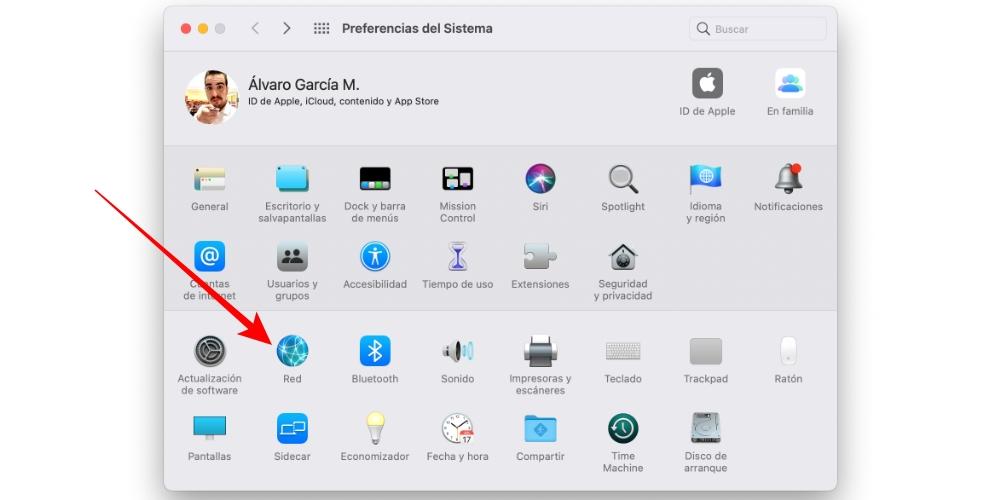
Antes de ponerte a analizar cuáles pueden ser los posibles problemas de conexión Wifi en tu Mac es revisar, configurar o a modificar configuraciones en vuestro Mac, es recomendable resetear la red Wi-Fi o reiniciar dicha red. De esta forma, el MacBook Pro se va a conectar a ella nuevamente y es posible que solucione el problema de configuración. Aun así, también puedes revistar si las conexiones del router están colocadas correctamente y no hay cables sueltos. Estos consejos son básicos, pero resuelven muchos problemas de conexión.
También puede ser muy interesante analizar si el problema es de un equipo en concreto o de varios equipos. Por último, puedes ir a preferencias del sistema y desactivar y eliminar esa Wi-fi, para que así se elimine toda la información relaciona con esa red de conexión. El objetivo de eliminar esa wifi no es otro que volver a conectarse a ella para ver si la conexión funciona correctamente. Además, si pulsas option + wifi vemos que nos aparecen mucho más apartados donde podemos analizar correctamente cuál es el problema que tenemos con el Mac y de qué forma solucionarlo.
Si queremos conseguir soluciones más avanzadas, podemos ir a Utilidades de disco y, en la primera ventana, pulsamos en «Primera ayuda». Este proceso requiere potencia de vuestro disco, por lo que es recomendable cerrar todos los programas que se están ejecutando para que se analice bien la red wifi. El tiempo de ejecución será proporcional al espacio ocupado de este.
Comprueba el estado de la red Ethernet
Los Mac no sólo se conectan por Wi-Fi. También se pueden conectar a la red mediante cable. Es por eso, que si estás teniendo problemas durante la descarga, y tienes el cable conectado, te recomendamos que revises lo siguiente:
- Comprueba que tienes señal de red en Ajustes del Sistema > Red > Thunderbolt (si usas adaptador) o Ethernet (si es conexión directa)
- Asegúrate de que tu router te da señal de internet consultando el estado de luces de tu aparato.
- Comprueba que la conexión entre tu Mac y el cable es estable.
- Si utilizas un adaptador USB o USB tipo C, comprueba que este funcione correctamente a la hora de establecer el puente de señal.
El Mac no tiene suficiente espacio de almacenamiento
Por poco espacio que pudiese ocupar la aplicación que tratas de descargar, será imprescindible que no llene el espacio de almacenamiento del Mac. El sistema operativo podría estar impidiendo la descarga pese a que matemáticamente haya espacio suficiente. Por tanto lo primero que debes hacer es revisar como esta ese espacio, lo cual se puede hacer yendo al menú Apple de la barra superior y pulsando sobre «Acerca de este Mac» y yendo después a la pestaña «Almacenamiento».
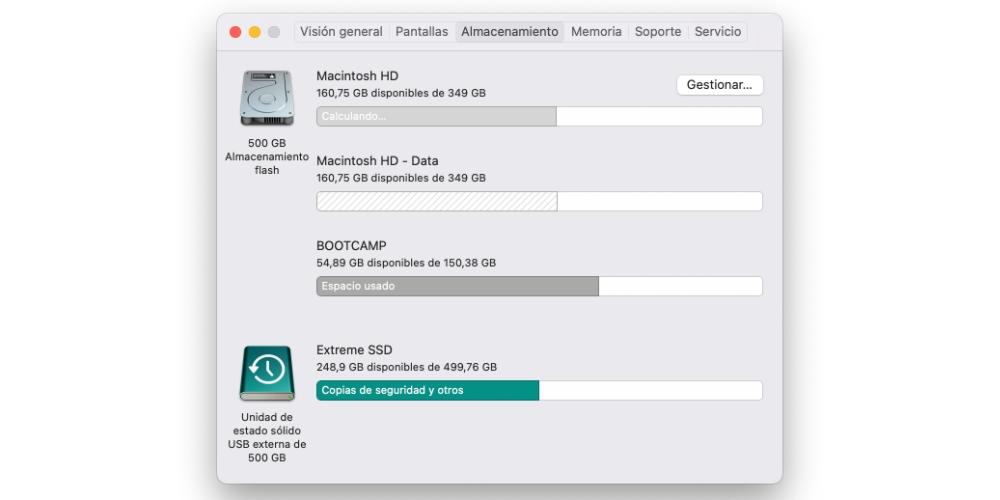
Si tienes poco espacio libre es recomendable que elimines archivos pesados que no necesites y vuelvas a intentar proceder con la descarga. De hecho, en el apartado de almacenamiento podrás pulsar en «Gestionar» para acceder a los consejos del Mac para saber cómo puedes ganar espacio rápidamente. No obstante, también tienes la posibilidad de eliminar manualmente los datos que tengas almacenados o incluso que elimines aquellos programas que ya no utilizas.
Si ya tuviste alguna vez instalado el programa
Es posible que tu Mac siga almacenando algún tipo de rastro de la aplicación si ya la tuviste instalada en el pasado, por lo que deberás eliminar cualquier archivo relacionado. Incluso puede que tengas todavía instalada la app y ni siquiera te hayas dado cuenta, por lo que lo primero que deberás hacer es revisarlo desde Finder, yendo a la correspondiente carpeta de Aplicaciones. Si deseas reinstalarla deberás borrarla previamente y si no te resulta necesario, ya no tendrás nada más que hacer salvo abrirla para comenzar a usarla.
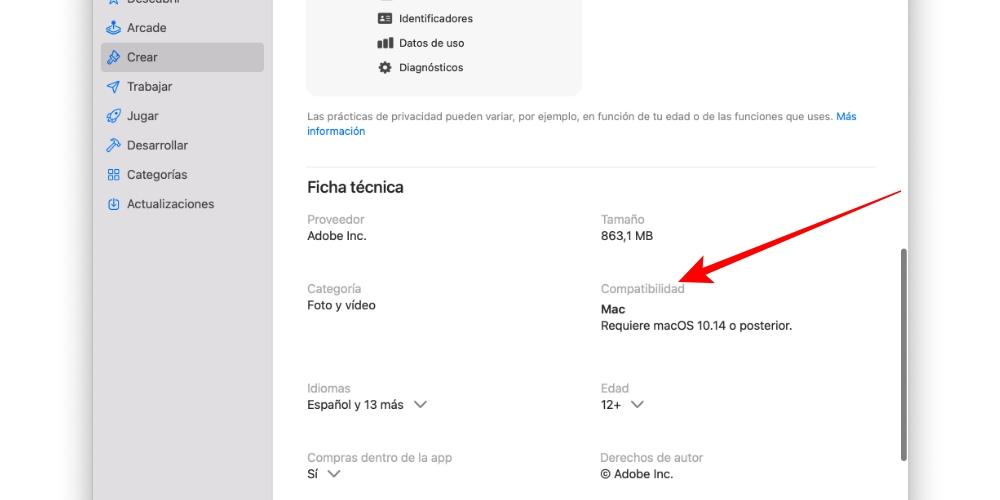
Fallo de una App que no es compatible en Mac
Una opción muy probable por la cual tienes algún tipo de problema al instalar la aplicación en el Mac es que esta no sea compatible con tu dispositivo. Puede que no sea compatible con tu modelo concreto de Mac, con la versión de macOS que tengas o porque la app en sí haya quedado anticuada. En cualquier caso puedes probar las dos siguientes opciones para tratar de solucionarlo.
Revisa si existe alguna versión compatible
Si la aplicación hace tiempo que no recibe actualizaciones puede ser debido a que se ha lanzado una nueva app que la sustituye, ya sea con ese u otro nombre. Revisa bien en internet para ver si existe o si es descargable desde la web del desarrollador. Si la incompatibilidad viene dada porque tu Mac es el que está anticuado, podrías buscar una versión anterior del programa que si sea compatible y así poder usarla.
Actualiza el Mac si es necesario
Una de las desventajas de no tener las últimas versiones de macOS instaladas es que muchas de las apps nuevas podrían no funcionar. Si es este tu caso y la app en cuestión es valida con versiones posteriores a tu versión de software, es recomendable que para usarla actualices tu ordenador. Recuerda que puedes hacerlo desde Preferencias del Sistema > Actualizaciones de software o desde la App Store si tienes una versión ya algo antigua.
Comprueba el procesador de tu Mac
Cuando se trata de descargar aplicaciones que están fuera de la Mac App Store, estamos bajando un archivo que después hay que abrir para instalar. Y por desgracia, a pesar de que muchas aplicaciones ya son compatibles con los procesadores Apple Silicon, lo cierto es que no todas ellas lo son. Y si quieres instalar una app de Apple Silicon en un ordenador con chip de Intel, no vas a poder instalarla.
Si bien, esto no es un problema que ocurre con la descarga como tal, en realidad sí es un problema derivado de la descarga, ya que no podrás utilizar los datos que has bajado. Por ello, te recomendamos que si tienes dudas, compruebes cuál es el procesador de tu Mac, para que puedas elegir una versión de app compatible con tu sistema.
En el caso de que realices descargas desde la Mac App Store, te recomendamos que revises si la app que vas a obtener es compatible con tu modelo de Mac. En el caso de los ordenadores con chips de Apple, si quieres descargar una app de iPhone o iPad, no vas a tener problema alguno. No sucede lo mismo con los modelos con chips de Intel, pues estos son incompatibles con las apps universales.
Si la descarga es de la Mac App Store
La App Store cuenta con la ventaja de ofrecer aplicaciones plenamente optimizadas para Mac y, lo más importante, que son plenamente seguras. Y si bien no es habitual que se presenten problemas para descargar aplicaciones de la App Store, tampoco es descartable y deberás realizar las siguientes comprobaciones.
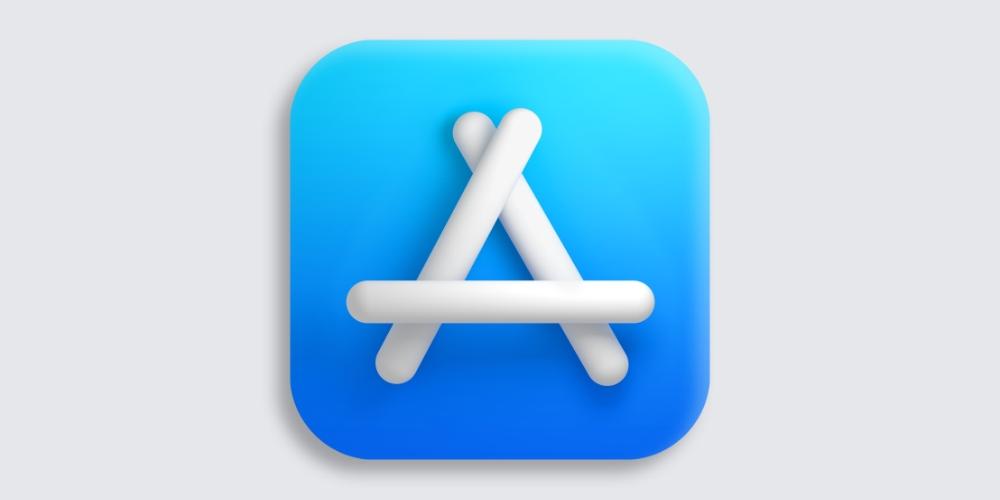
Revisa tu ID de Apple
Independientemente de que hayas iniciado sesión en el Mac con tu ID de Apple, el de la Apple Store puede ser otro completamente distinto. Lo que te recomendamos es revisar si has iniciado sesión y si no es así que lo hagas. Si has iniciado sesión y aparece continuamente un mensaje pidiéndote que lo hagas podría deberse a que no has introducido correctamente la contraseña o el ID de Apple, por lo que deberás prestar mucha atención a ello.
Los servidores podrían estar colapsados
Si bien no es lo más habitual del mundo, en alguna ocasión los servidores de la App Store podrían estar saturados y estar funcionando más lento de lo habitual e incluso impidiendo el acceso. Ante esto no habría ninguna solución factible, ya que solo quedaría esperar a que se solucionase lo más pronto posible. Lo que si puedes hacer es comprobar si efectivamente están o no saturados, algo que se puede ver desde una web de Apple habilitada para dicha comprobación.
Descargas de internet en Mac
Las aplicaciones y programas del Mac pueden ser descargadas de la App Store siendo esta la forma más efectiva de prevenir fallos, pero también se pueden descargar desde internet a través de Safari o cualquier otro navegador. Si estás teniendo problemas para descargar una app que venga a través de este método, te aconsejamos que revises si está en la App Store. Si no se encuentra en la tienda de Apple ten en cuenta los siguientes consejos.
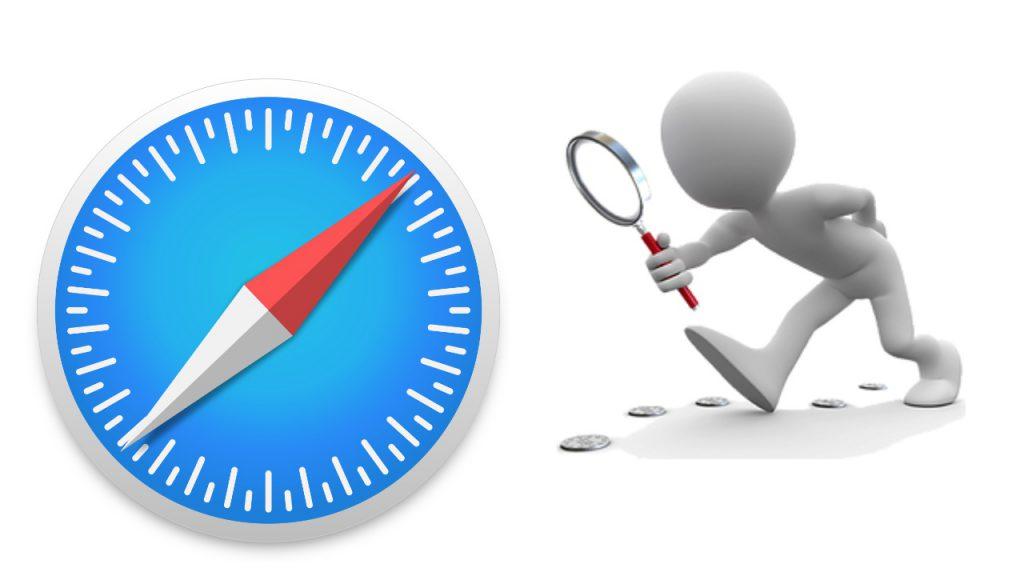
Revisa que sea una aplicación fiable
La seguridad no está garantizada en los casos de aplicaciones de terceros y pese a la existencia de muchas herramientas fiables, siempre existe un índice de desconfianza. Lo más recomendable es que, aunque sea una aplicación conocida, la descargues siempre desde portales de confianza, a poder ser desde la propia página del desarrollador. En este lugar deberás revisar que la aplicación pueda correr en tu Mac con la versión de macOS que tengas.
El sistema macOS está diseñado para proteger tu equipo de aplicaciones no seguras o potencialmente maliciosas. Si intentas instalar una aplicación descargada de Internet y macOS no puede verificar su origen o su desarrollador, es posible que te encuentres con un mensaje de advertencia o bloqueo de la instalación. Esto es parte de las medidas de seguridad implementadas por Apple para proteger a los usuarios de software no deseado o potencialmente peligroso.
Para resolver problemas de seguridad al instalar aplicaciones:
- Ve a Preferencias del Sistema > Seguridad y privacidad.
- En la pestaña General, verifica si se bloqueó la instalación de la aplicación y haz clic en Abrir de todas formas si confías en el desarrollador.
- Si no puedes abrir la aplicación debido a problemas de seguridad, considera buscar una versión alternativa desde una fuente confiable o contacta al desarrollador para obtener más información sobre la aplicación y su seguridad.
Si el fallo aparece al instalar
Generalmente las aplicaciones de terceros que provengan de internet están catalogadas como dudosas por su origen. Sin embargo existe una manera de permitir la instalación. Para eso debes seguir estos pasos:
- Abre Preferencias del Sistema.
- Ve a Seguridad y privacidad.
- Sitúate en la pestaña General.
- Pulsa en el candado de la esquina inferior izquierda y escribe la contraseña de tu Mac.
- En «Permitir apps descargadas de» selecciona la opción «App Store y desarrolladores identificados».
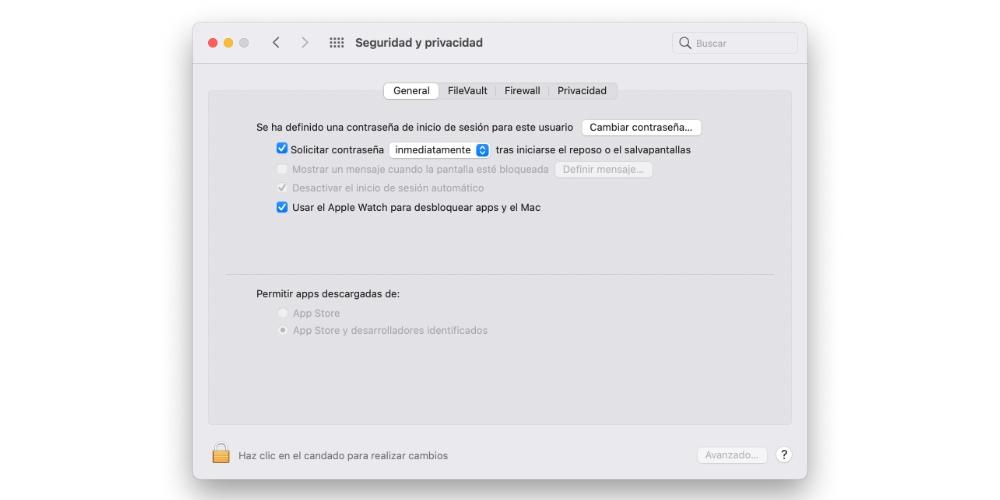
Una vez hayas hecho esto no deberías tener ningún problema, pero si saltase de nuevo un mensaje de error por este motivo deberás volver a seguir estos pasos y verificar si en Seguridad y privacidad aparece la opción que permita la instalación de ese programa concreto, lo cual deberás aceptar.
Aplicación dañada o incompleta
Este problema ocurre cuando la aplicación que intentas instalar está dañada o no se descargó correctamente. Puede deberse a interrupciones en la conexión de red durante la descarga o a errores en el servidor desde el que se descargó la aplicación. Cuando intentas abrir o instalar una aplicación dañada, es posible que recibas un mensaje de error que indique que la aplicación está dañada, incompleta o que el archivo está corrupto. En este caso, la instalación no podrá completarse con éxito.
Para solucionar este problema, puedes intentar lo siguiente:
- Elimina la aplicación dañada e intenta descargarla nuevamente desde una fuente confiable.
- Verifica tu conexión de red y asegúrate de tener una conexión estable mientras descargas la aplicación.
- Si el problema persiste, busca la aplicación en otro lugar confiable o contacta al desarrollador para obtener asistencia.
Si sigues con problemas tras esto
Si a pesar de haber revisado todo lo comentado en este artículo sigues teniendo problemas para la descarga de apps en macOS, lo recomendable es que acudas al servicio técnico de Apple y trates de contar a un agente lo que te sucede.
Puedes obtener soporte desde la página web de Apple mediante chat o email, pero también a través del teléfono 900 150 503 (gratuito desde España), donde ellos sabrán sin lugar a dudas cual es la mejor solución para tu Mac y podrán darte un presupuesto en el caso de que este fuera de garantía para solucionar este problema aunque probablemente, se trate de un problema de software y no de hardware.
Déjanos en los comentarios si alguna vez has tenido problemas con la conexión Wifi